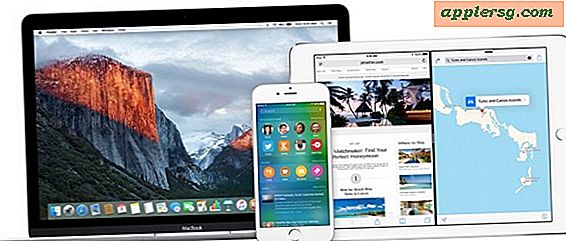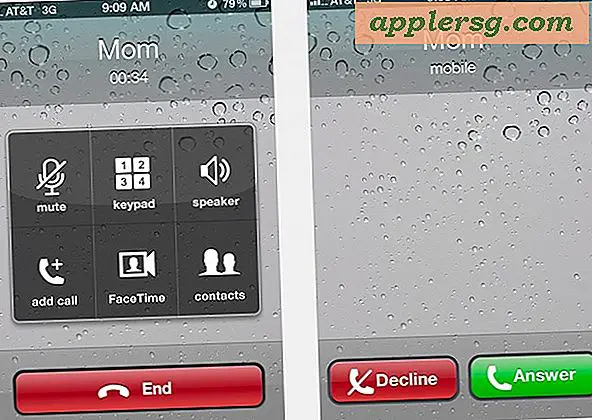So brechen Sie Druck- und Druckaufträge in Mac OS X ab

Wenn Sie jemals etwas von einem Computer aus gedruckt haben, haben Sie unweigerlich versucht, etwas zu drucken, von dem Sie bald entdeckten, dass es nicht benötigt wird. Unabhängig davon, ob Sie den Druckauftrag fortsetzen und Tinte und Papier verschwenden, sollten Sie den Druckauftrag oder die Aufträge des Druckers abbrechen. Es gibt einige Möglichkeiten, den Druckvorgang in Mac OS X abzubrechen. Wir zeigen Ihnen am einfachsten, wenn Sie ein einfaches Druckerwerkzeug verwenden, das auf allen Macs mitgeliefert wird.
Der Zugriff auf das Druckerverwaltungsprogramm und alle in Druckwarteschlange befindlichen Elemente in OS X kann auf zwei Arten erfolgen. Dieses Druckwerkzeug zeigt alle Druckaufträge in der Warteschlange an und ermöglicht die manuelle Interaktion mit ihnen, um Druckaufträge für alle zurückzuweisen und zu verschieben Drucker, die mit dem Mac verbunden sind.
Methode 1: Zugreifen auf Druckerspool und Abbrechen von Druckjobs über Mac Dock
Dies ist der einfachste Ansatz und sollte für die meisten OS X-Benutzer funktionieren. Die Druckerspoolfunktion ist nicht sichtbar, es sei denn, ein aktiver Druckjob ist entweder in der Warteschlange, in der Warteschleife oder versucht zu drucken. Wenn Sie sich in dieser Situation befinden, suchen Sie einfach im Mac Dock nach dem Druckersymbol. Bewegen Sie den Mauszeiger über das Druckersymbol, um den Druckernamen (oder die IP-Adresse wie hier) anzuzeigen. Klicken Sie darauf, um das Druckerwerkzeug zu öffnen:

Wenn Sie sich im Druckerdienstprogramm befinden, wählen Sie die Druckaufträge aus, die Sie aus der Warteschlange entfernen möchten, und klicken Sie neben ihrem Namen auf die Schaltflächen (X), um sie aus dem Druckauftrag zu löschen. Dadurch wird der Auftrag abgebrochen und der Auftrag gelöscht Warteschlange.

Sie können auch ein Druckwarteschlangenelement auswählen und auf Befehl + Entf drücken, um es zu entfernen, oder es aus dem Menü "Aufträge" entfernen.
Methode 2: Öffnen Sie die Druckwarteschlange aus den Einstellungen, um Druckaufträge abzubrechen
Die andere Option besteht darin, über die Drucker-Systemeinstellungen auf die Druckerwarteschlange zuzugreifen. Sie befinden sich dann an derselben Stelle wie bei der vorherigen Methode. Tun Sie dies, wenn das Druckersymbol aus irgendeinem Grund im OS X Dock nicht sichtbar ist oder wenn Sie die Präferenzroute bevorzugen:
- Öffnen Sie das Apple-Menü und gehen Sie zu "Systemeinstellungen" und wählen Sie Drucker
- Wählen Sie den aktiven Drucker und klicken Sie auf "Druckwarteschlange öffnen"
- Wählen Sie die Druckaufträge wie gewünscht aus und brechen Sie sie ab, löschen Sie sie und entfernen Sie sie aus der Druckwarteschlange
So sieht die Druckerwarteschlangeschaltfläche in OS X aus: 
Die Verwaltung der Jobs in der Warteschlange ist unabhängig vom Zugriff auf das Drucker-Dienstprogramm identisch:

Es spielt keine Rolle, welche Methode Sie verwenden, um auf die Druckwarteschlange auf dem Mac zuzugreifen, das Abbrechen, Halten, Fortsetzen oder Entfernen von irgendetwas ist gleich. Dies gilt auch für alle Versionen von OS X, egal ob Mavericks wie hier gezeigt oder OS X Yosemite oder eine andere Version auf dem Mac.
In einigen seltenen Fällen verweigert die Druckerwarteschlange das Verhalten und akzeptiert entweder keine Eingabe oder lädt nicht einmal. Wenn Sie sich in einer sehr schlechten Drucksituation befinden, können Sie immer das gesamte Druckerverwaltungssystem in Mac OS X zurücksetzen, wodurch das Problem fast immer behoben wird. Allerdings muss der Drucker neu eingerichtet werden.
Wenn Sie aus irgendeinem Grund Ihren Druckverlauf überprüfen müssen, funktioniert die Cups-Funktion, um diese Informationen schnell über einen Webbrowser anzuzeigen (ja, ernsthaft wird ein Webbrowser Ihren Druckverlauf überprüfen!).
Je nach Bedarf und Arbeitsumgebung reicht oft sogar einfach nur das Drucken in eine PDF-Datei aus, die per E-Mail verschickt werden kann und universell von nahezu allen denkbaren Geräten der Welt abgerufen werden kann. Und es schlägt sicher die archaische Methode, eine problemanfällige Maschine zu verwenden, um Tinte auf Blätter von stark modifizierten komprimierten toten Holzfasern zu färben, aber manchmal ist das Drucken von physischem Papier doch notwendig.



![iOS 9.1 Update für iPhone, iPad, iPod touch veröffentlicht mit neuen Emoji & Bug-Fixes [IPSW Download Links]](http://applersg.com/img/ipad/439/ios-9-1-update-iphone.jpg)